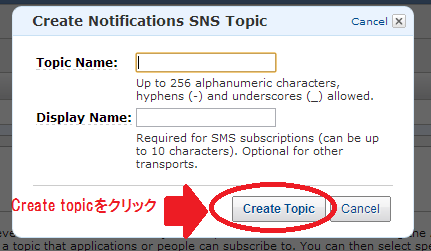こんにちは!Rookieです。
前回は『Amazon EC2編~ELBでAuto Scalingをしてみよう!パート④~』ということで、Auto Scaling設定を削除する方法について
記述しました。
今回のレシピでは以前のレシピでもお話した、Amazon Glacier編ということで『Amazon Glacier編~Glacierを使ってみよう!パート③~』と題して、
作成したAmazon GlacierのVaultにファイルをアップロードしてみたいと思います!
※なお、Amazon Glacier編の以前のレシピは以下を参照してください。
■ Amazon Glacier編~GlacierとAmazon S3との比較~
■ Amazon Glacier編~Glacierとは?~
■ Amazon Glacier編~Glacierを使ってみよう!パート①~
■ Amazon Glacier編~Glacierを使ってみよう!パート②~
それではさっそく、作業をおこなっていきましょう!
なお、今回は「glacier-cmd」というツールを使用して、ファイルのアップロードをおこなっていきます。
また、その前にGlacierに関するSNS通知設定をおこなっておきます。
SNS通知設定
1. AWS管理コンソールにログインしてサービスで「Glacier」を選択、下記画面を開き対象のVaultをクリックします。
※まだファイルをアップロードしていないので、「Not updated yet」の表示となっています。
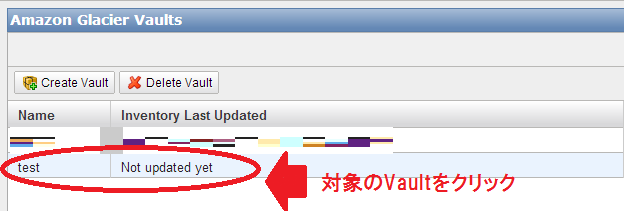
2. Notificationsタブを選択して、以下の画面を開きます。
Notificationsの項目を「enabled」にして、「create a new SNS topic」をクリックします。

3. 表示されたウィンドウで以下の項目を入力し、「Create Topic」をクリックします。
| 項目 | 内容 |
|---|---|
| Topic Name | 作成するSNS topicの名称 |
| Display Name | 作成するSNS topicに関する簡単な説明 |
4. すると、以下のように「Amazon SNS Topic ARN」の項目が入力されるかと思います。
後は、「Select the job type(s) you want to trigger your notifications」の項目で何をSNS通知するのかを選択します。
※今回は、「Archive Retrieval Job Complete」で設定します。
入力が終了したら、「Save」をクリックします。
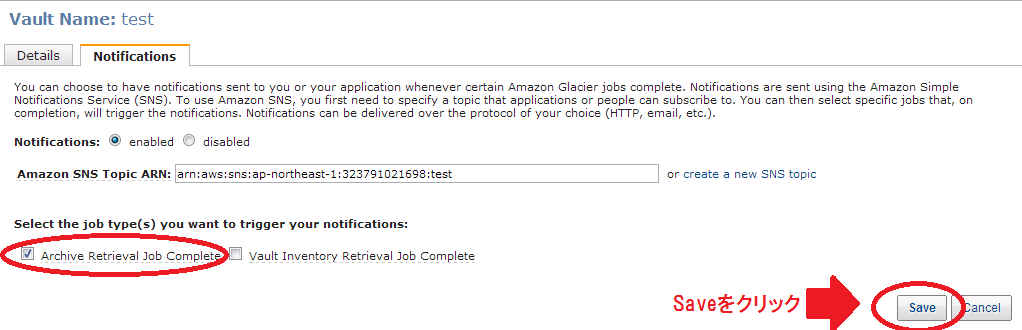
5. また、AWS管理コンソールのサービス画面で「SNS」を選択すると以下のように、先ほどまでの手順で作成したSNS topicが
表示されているかと思いますので「Create Subscription」の項目にて、任意で通知先を追加します。
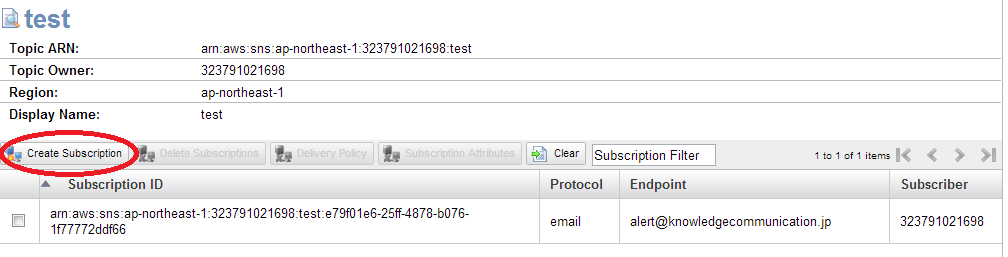
これで、SNS通知設定は完了です!
glacier-cmdのインストール
まずは、glacier-cmdをインストールします。
|
1 2 3 4 |
yum -y install git git clone git://github.com/uskudnik/amazon-glacier-cmd-interface.git cd amazon-glacier-cmd-interface python setup.py install |
これで、glacier-cmdのインストールは完了です。
ファイルのアップロード
それでは実際に、Vaultにファイルをアップロードしてみます。
今回は、既存の「test」というVaultにファイルのアップロードをおこないます。
1. まず、以下のようなかたちでglacier-cmdの設定ファイルを追加します。
|
1 2 3 4 5 6 7 8 9 10 11 12 13 |
vi /etc/glacier-cmd.conf [aws] access_key=xxxxx secret_key=xxxxxx [glacier] region=ap-northeast-1 bookkeeping=True bookkeeping-domain-name=squirrel logfile=~/.glacier-cmd.log loglevel=INFO output=print |
2. ファイルをアップロードしていきます。
glacier-cmd upload test data.txt -description “test upload”
| Header | Value |
|---|---|
| Archive SHA256 tree hash Uploaded file |
xxxxxxxxxxxxxxxxxxxxxxxxx test data.txt |
これで、アップロード作業は完了です!
いかがでしたでしょうか?
Glacierへのファイルのアップロードは、おこなう機会も多いかと思います。近いうちには、AWSコンソールの方から作業が
できるようになるかと思いますが、今現在だと上記のようにツールを使用しておこなうかたちになりますので是非、
確認してみてください!
次回は『Amazon Direct Connect編~Direct Connectをはじめてみよう!パート①~』と題してお話していきたいと思いますので、
お楽しみに!
——————————————————————————————————
ナレコムクラウドのFacebookに『いいね!』をクリックして頂くと
最新のお役立ちレシピが配信されます★
┏━━━━━━━━━━━━━┓
┃ナレコムクラウド Facebook┃
┗━━━━━━━━━━━━━┛
——————————————————————————————————